.Single. Post-Forfatter, Forfatter : Konstantinos Tsoukalas, Sist oppdatert : 14. juli 2025
Hvis du ikke kan aktivere stedstjenester i Windows 11 fordi alternativet er grå, og sted har slått av en admin på enheten. For å bestemme din geografiske plassering for å gi lokal informasjon, som lokalt vær og nyheter, og for å finne enheten din hvis den er tapt eller stjålet.
Utgave: Brukeren kan ikke tillate apper å få tilgang til enhetens plassering fordi”Location Services”og”La apper for å få tilgang til din plassering”-alternativer er inaktive og plasseringen er deaktivert av en administrator på enheten.
Årsak: Problemet oppstår ofte på Windows 11 datamaskiner der brukeren har ikke brukeren. For eksempel i bedriftsmiljøer der supportteamet har valgt å ikke aktivere plassering under det første enhetsoppsettet.
42 i gruppen Policy) > Administrative maler> Windows-komponenter> Plassering og sensorer
3. på høyre-ruten åpner slå av plasseringspolicy .
4. Sett denne policyen til ikke konfigurert eller deaktivert og klikk OK.
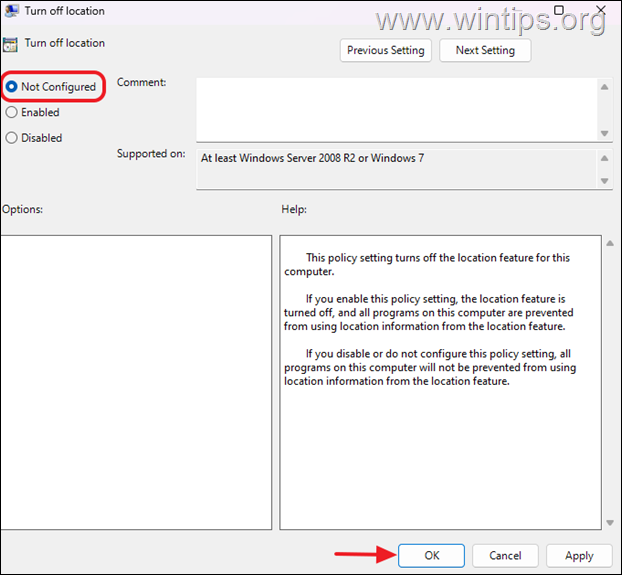 Hvis problemet ikke er løst etter ovennevnte metoder, gjør følgende:
Hvis problemet ikke er løst etter ovennevnte metoder, gjør følgende:
1. Open Windows Services (Services.msc) og bekreft at Geolocation Service er løping og’Startup Type’er satt til manuell eller src=”https://www.wintips.org/wp-content/uploads/2025/05/image_thumb-8.png”width=”614″height=”537″
2. Start deretter PC-en på nytt og sjekk om problemet vedvarer.
Dism.exe/Online/Cleanup-Image/RestoreHealth SFC/Scannow
3. Reparer Windows 11 med en oppgradering på stedet.
Det er det! Hvilken metode fungerte for deg?
Gi meg beskjed om denne guiden har hjulpet deg ved å legge igjen kommentaren din om opplevelsen din. Vennligst liker og del denne guiden for å hjelpe andre.
Hvis denne artikkelen var nyttig for deg, kan du vurdere å støtte oss ved å gi en donasjon. Til og med $ 1 kan gjøre en stor forskjell for oss i vår innsats for å fortsette å hjelpe andre mens du holder dette nettstedet gratis:
